Unire i contatti duplicati nella rubrica Android
Aggiornato il:
Riassumi con:
Come unificare i contatti della rubrica su uno smartphone Android, dal PC o tramite applicazioni, in modo manuale o automatico
 Anche se gli smartphone sono dotati di potenti sistemi operativi e stupende applicazioni, la gestione della rubrica resta un vero caos.
Anche se gli smartphone sono dotati di potenti sistemi operativi e stupende applicazioni, la gestione della rubrica resta un vero caos.Ai tempi in cui i contatti erano salvati sulla memoria SIM era sicuramente più facile rispetto a oggi dove non ci sono limiti al numero di contatti salvabili e dove la rubrica è capace di tenere molte informazioni in più, compresa la foto dei singoli contatti.
Un problema comune infatti è quello dei contatti doppi o addirittura tripli che rispondono allo stesso nome o allo stesso contatto, ma magari con diversi account con alcune applicazioni come Google+, Twitter, Facebook e i vari servizi email.
E' molto probabile che sulla rubrica ci siano due o più diversi record di contatti di una persona, uno contenente l'indirizzo email, l'altro il numero principale e magari un altro ancora con la foto.
Per fortuna si possono unificare i contatti della rubrica Android in diversi modi, automaticamente o manualmente.
1) Unire i contatti da Google Contatti
Se si utilizziamo uno smartphone Android, avremo sicuramente effettuato l'accesso con un account Google, attivando così il backup della rubrica nell'account Google; questo sistema permette di salvare tutti i contatti su una pagina Web accessibile solamente a noi. Questo backup può essere configurato nelle impostazioni nel menu backup e ripristino oppure nel menu Account (Google).

Per visualizzare tutti i contatti salvati, inclusi i doppioni e i duplicati, possiamo aprire la pagina Web sul PC Google Contatti, raggiungibile da qui -> Google Contatti.
Effettuiamo l'accesso con lo stesso account utilizzato sullo smartphone e il servizio controllerà periodicamente la presenza di contatti duplicati, mostrandoli nella finestra Duplicati accessibile dalla barra laterale sinistra.

Apriamo questa sezione del sito per vedere i contatti duplicati e unirli insieme, così da evitare finalmente i doppioni in rubrica
La rubrica viene sincronizzata con quella del cellulare e tutte le modifiche si rifletteranno sul dispositivo.
Ovviamente il sistema funziona solo se i contatti sono sincronizzati come doppioni anche sull'account Google: se sullo smartphone appaiono doppioni, forse il problema riguarda un altro account configurato per mostrare una rubrica diversa.
2) Unire i contatti direttamente dalla rubrica
La rubrica in Android si trova nell'applicazione Persone o Contatti da trovare nella lista delle app.
Toccare la faccina del contatto da unire con un duplicato e poi sull'icona della matita, così da abilitare le modifiche.
Dalla scheda del contatto, tocchiamo il tasto opzioni (tre puntini in alto a destra) e poi tocchiamo il tasto Unisci oppure Unisci contatti (dipende dal produttore) per unire il contatto in questione con quello più simile per nome; il sistema troverà eventuali duplicati che si potranno unire alla scheda principale.

L'operazione, in questo caso, è manuale e va fatta per ogni contatto che troviamo come doppione sul nostro telefono, così da poter finalmente rimettere ordine e unire i contatti.
Questa è la procedura ovviamente più seccante e, visto che i produttori sono diversi e diverse sono le personalizzazioni di Android, non sempre si trova al voce Unisci al primo colpo, dovremo cercare tra le opzioni dei contatti fino a trovare l'opzione giusta che ci permette di unire i contatti correttamente.
Per fortuna su alcuni smartphone è integrata anche una voce di menu per unire rapidamente tutti i contatti con pochissimi tap sullo schermo: è il caso degli Xiaomi, dove è possibile trovare tra le voci presenti nelle opzioni anche Unisci contatti doppi.

Utilizzando questa funzionalità verranno cercati tutti i doppioni e verranno offerte delle soluzioni per unire i contatti simili, così da poter risolvere una volta e per tutte il problema dei contatti duplicati.
3) Unire i contatti tramite app
Contatti+ è una delle applicazioni migliori per gestire rubrica e contatti su Android che ha, tra le sue funzioni, quella di unione dei contatti duplicati; possiamo scaricarla gratuitamente da qui -> Contatti+.

L'app cerca e sistema automaticamente tutti i duplicati, così da avere la rubrica libera da qualsiasi tipo di doppione.
In alternativa si può usare un'app specifica come Contacts Optimizer, scaricabile da qui -> Contacts Optimizer.
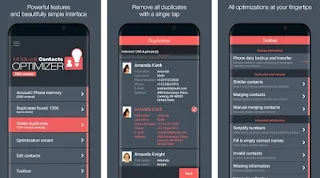
Con questa applicazione si può fare la scansione di tutti i contatti per cercare i duplicati e unirli facendo il "merge", se possibile.
Un'altra ottima applicazione per unificare i contatti doppi che permette anche di fare il backup della rubrica è Simple Contacts, molto facile da usare e tutta automatica.

Non dovremo far altro che avviare l'app e controllare se sono presenti dei doppioni nella nostra rubrica, così da poterli unire o anche eliminare mantenendo così l'ordine tra i contatti.
4) Visualizzazione contatti multipli
Un altro metodo per liberare velocemente la rubrica da tutti i doppioni e i contatti duplicati è ridurre la visualizzazione dei contatti solo all'account di nostro interesse, dove abbiamo tutti i contatti salvati (di base l'account Google).
Su molti smartphone infatti vengono mostrati i contatti salvati nell'account Google, nell'account locale, nell'account del produttore dello smartphone, i contatti salvati sulla SIM e i contatti dai vari servizi chat installati (Facebook, WhatsApp, Telegram, Messenger etc.).
Per poter rimettere ordine e visualizzare solo i contatti di Google (che sono quelli sincronizzati online quindi al sicuro in caso di furto o danneggiamento del telefono) dovremo aprire l'app Contatti sul nostro smartphone, aprire le opzioni e cercare il menu Contatti da visualizzare, Liste contatti o Visualizzazione (ovviamente le voci cambiano in base al modello di smartphone in possesso).
Una volta aperta questa voce avremo la possibilità di scegliere quali contatti mostrare nella rubrica: di solito è selezionato Tutti, generando il caos che vedi tra i contatti!
Seleziona l'account Google o un altro account su cui hai salvato tutti i contatti per visualizzare una sola lista, così da ridurre sensibilmente il disordine e mostrare solo i contatti realmente duplicati nella rubrica telefonica.

Lasciamo il segno di spunta o la selezione sull'account desiderato e controlliamo subito la rubrica per vedere se ci sono ancora contatti duplicati: la maggior parte dovrebbe essere scomparsa.
LEGGI ANCHE: Sincronizza la rubrica del cellulare con Facebook foto e info del profilo

Posta un commento